【2025最新】MP3とは?再生・変換・圧縮する方法を紹介
MP3とは、最も互換性が高い音声保存フォーマットです。MP3は、音楽や音声ファイルをデジタル形式で効率的に圧縮できますので、日常に広く利用されています。でも、MP3は一体何ですか?この記事では、MP3を中心に、MP3の概念、特徴を詳しく解説します。そして、簡単にMP3を再生・変換・圧縮する方法を紹介します。お役に立てればなによりです。

MP3とは
MP3とは?MP4の違いも解説
MP3とは
MP3(MPEG-1 Audio Layer 3)は、音声ファイルの圧縮およびデジタルエンコードフォーマットの一つで、1993年にドイツのフラウンホーファー研究機構が開発されました。
MP3は、音楽やオーディオコンテンツを効率的に圧縮し、保存および再生するための一般的なフォーマットです。
互換性の面から見ると、MP3はほとんどすべてのプレーヤーや音楽再生アプリ、ソフトでサポートされています。最も互換性の高いファイルフォーマットの一つと考えられます。
MP3ファイルは効率的な音声圧縮アルゴリズムを使用しており、音声データを小さなファイルサイズを圧縮できます。デバイスの容量を圧迫することなく音声データを保存して再生できます。でも、高圧縮率を達成するために、MP3は音声データから一部の情報を取り除きます。また、MP3は非可逆圧縮という圧縮方式を採用しているので、圧縮中で削除した情報は復元できません。その結果、音質がわずかに劣化することがあります。
また、MP3ファイルには、アーティスト名、曲名、アルバム情報などのメタデータが埋め込まれており、音声ファイルの管理や検索が容易になります。
MP3はオープンフォーマットであり、一般的にライセンス料を支払わなくても使用できます。これもMP3がさまざまなデバイスに対応して、人気が高い理由の一つです。そして、ほとんどのユーザーにとって、MP3は十分に聴きやすい音質を提供します。
MP3とMP4の違い
簡単に言うと、MP3は音声ファイルをエンコードするためのフォーマットで、MP4は動画ファイルをエンコードするためのフォーマットです。MP3は音声ファイルのみを圧縮できます。MP4は、MP3を含む音声ファイルを格納できる以外、動画や字幕、静止画像などメディアファイルを格納できて、圧縮できます。
MP3は、音声圧縮フォーマットとして認知度、互換性が高いですが、MP4は主に動画ファイルとして使用されます。今では、MP4はストリーミングプラットフォーム、映画、テレビ番組で広く利用されています。
MP3はどうやって聞く?MP3を再生する方法を解説
Aiseesoft ブルーレイプレーヤーは、MP3、FLAC、ALAC、WAVなどの音声フォーマットを対応できて、無劣化でMP3ファイルをそのまま再生できるメディアプレーヤーです。また、ソフトは、動画、音声を再生するとき、ビデオ/オーディオ/字幕などを設定できます。例えば、ビデオ/オーディオ効果の変更、字幕の追加、変更などの設定があります。
これから、Aiseesoft ブルーレイプレーヤーを使って、MP3を再生する方法を紹介しましょう。
ステップ 1MP3ファイルを追加
上記の無料ダウンロードボタンをクリックして、ブルーレイプレーヤーをダウンロードして、インストールします。そして、プレーヤーを立ち上げて、画面中心にある「ファイルを追加」ボタンをクリックして、MP3ファイルを追加します。
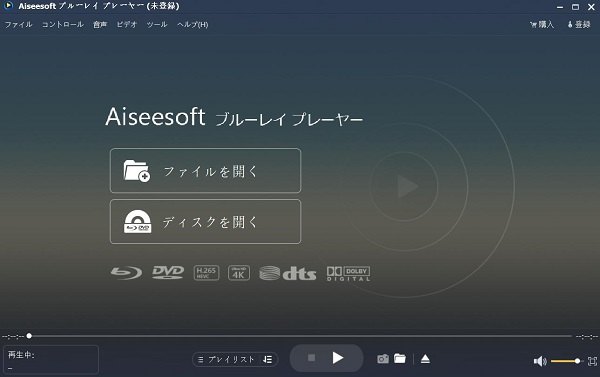
MP3ファイルを追加
ステップ 2MP3ファイルを再生
MP3ファイルをソフトに追加した後、ソフトは、MP3ファイルを再生します。また、「音量」の右にあるボリュームバーで、MP3ファイルの音量を調整できます。
無劣化にMP3を変換・圧縮する方法
Aiseesoft 動画変換 究極は、専門的な動画変換、編集ソフトとして、MP3変換、MP3圧縮、MP3結合などの機能も備えます。ソフトは、強力な動画エンコーディングテクノロジーを備えて、 NVIDA©CUDA™、AMD®、Intel®Core™テクノロジーなどのGPU加速エンコーディングテクノロジーによって、パソコンで高速にMP3をM4R、M4A、FLACなど音声ファイルに変換できます。そして、ソフトの「音声圧縮」機能を使って、高音質でMP3を圧縮できます。
これから、Aiseesoft 動画変換 究極を使って、MP3を変換・圧縮する方法を紹介します。
MP3ファイルを変換
ステップ 1ソフトをダウンロード
まず、下記の無料ダウンロードボタンをクリックして、Aiseesoft 動画変換 究極をダウンロードします。
ステップ 2MP3ファイルを追加
ソフトを立ち上げて、画面中心にある「+」をクリックして、変換したいMP3ファイルを追加します。
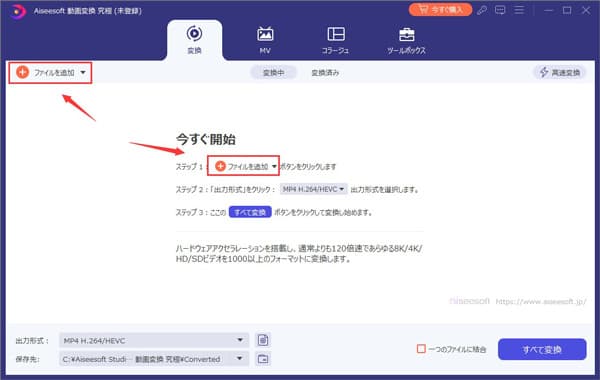
MP3ファイルを追加
ステップ 3出力形式を選択、MP3ファイルを変換
画面右上にある「出力形式」をクリックして、「オーディオ」タブで変換したい音声を選択して、「オリジナル保持」をクリックします。また、ファイル欄で「編集」と「カット」ボタンをクリックして、簡単にMP3ファイルを編集、カットできます。設定が完了したら、インターフェイス右下の「すべて変換」ボタンをクリックして、簡単にMP3を変換できます。
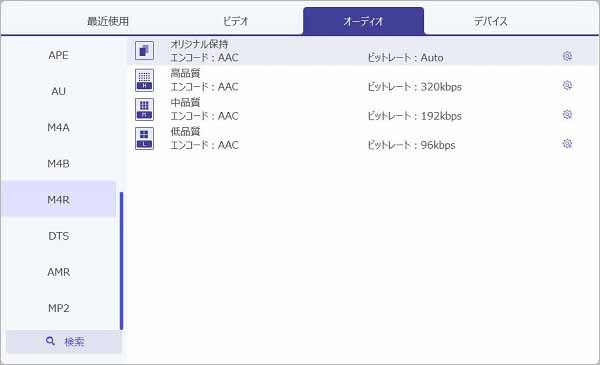
MP3ファイルを変換
MP3ファイルを圧縮
ステップ 1「音声圧縮」機能を選択
メニュー欄にある「ツールボックス」をクリックして、「音声圧縮」機能を選択します。
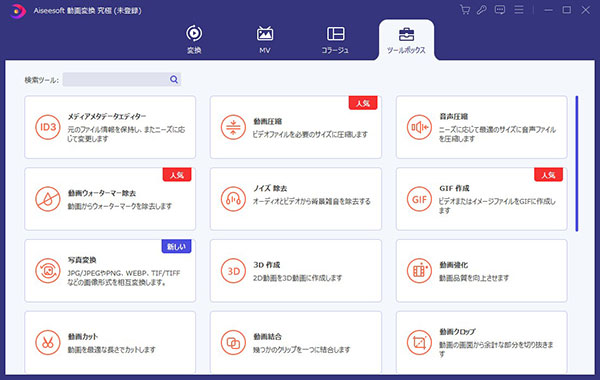
「音声圧縮」機能を選択
ステップ 2MP3ファイルを追加
画面中心にある「+」をクリックして、圧縮したいMP3ファイル追加します。「サイズ」欄で、圧縮したいサイズを入力して、MP3ファイルを指定のサイズに圧縮できます。また、ここでMP3ファイルのフォーマットを変換、サンプルレート、ビットレートを調整できます。
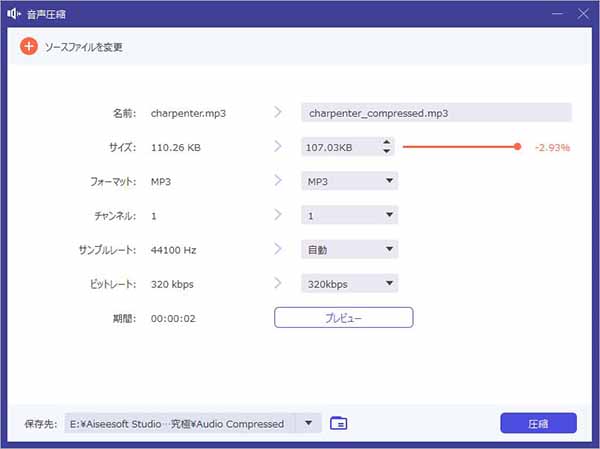
MP3ファイルを圧縮
ステップ 3MP3ファイルを圧縮
設定が完了したあと、画面下部にある「プレビュー」をクリックして、圧縮した画像をプレビューできます。そして「圧縮」ボタンをクリックして、無劣化にMP3ファイルを圧縮できます。
よくある質問(FAQ)
質問 1:MP3は何に使うファイルですか?
答え 1:MP3は、音声データをデジタル保存、共有、再生するために使用される音声フォーマットです。今のMP3は、オンライン音楽配信、音楽ストリーミング、オーディオブックなどの領域では、広く使用されています。
質問 2:MP3ファイルの作り方は?
答え 2:MP3ファイルを作る一般的な方法は、CDから音楽ファイルを抽出してMP3を作成します。例えば、Windowsシステム自身にある「Windows Media Player」では、「音楽の取り込み」機能を使って、CDをMP3に変換することができます。
質問 3:iPhoneに音楽をMP3で入れる方法は?
答え 3:iPhoneに音楽ファイルをMP3形式で入れる方法は、「iTunes」を使用してMP3を同期できます。「iTunes」で「ライブラリ」を開きます。そして、MP3ファイルを「ライブラリ」のウィンドウにドラッグすると、iTunesは自動的に同期が始まります。同期が完了すれば、iPhoneの音楽アプリからMP3を再生することができます。また、ファイル転送ソフトを使ってMP3をiPhoneに転送することもできます。
質問 4:オンラインでMP3を変換する方法は?
答え 4:Aiseesoft フリー 音声変換は、オンラインで簡単にMP3ファイルを汎用の音声ファイルに変換できます。数クリックだけで、音声を変換できます。初心者でも簡単にファイルを変換することができます。
質問 5:スマホでMP3を変換する方法は?
答え 5:スマホでMP3を変換することは、一般的にオンラインの音声変換ツールや専用のアプリを使用することができます。スマホでは「MP3動画変換」「Easy MP3 Converter」「MP3 変換」などアプリを使って、簡単にMP3を変換できます。
まとめ
以上は、MP3を中心に、MP3の概念、MP3とMP4の違いを解説しました。また、MP3を再生・変換・圧縮する方法を紹介します。その中、Aiseesoft 動画変換 究極を使って、MP3を変換・圧縮する方法は一番おすすめです。今後、MP3を変換・圧縮する必要があれば、ぜひこのソフトを使ってみてください。